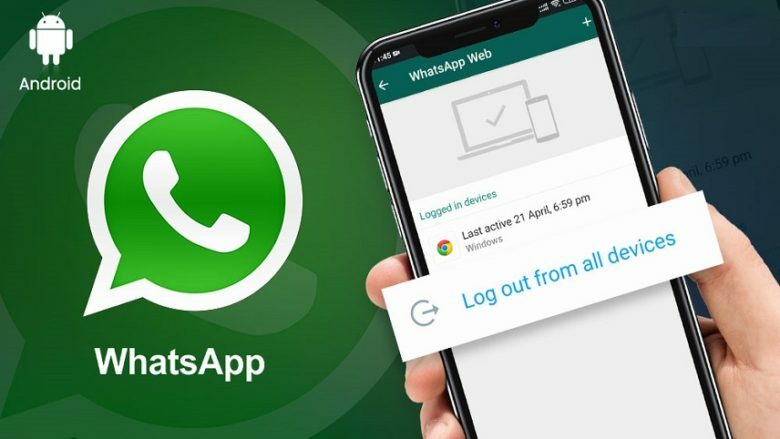لاگ اوت واتساپ چگونه است؟ حتما تا بهحال و هنگام استفاده از واتس اپ، به فکر خارج شدن از آن افتادهاید. در این مطلب با ما همراه باشید تا به چگونگی خروج از حساب خود در این پیامرسان، بپردازیم.
واتساپ گزینه «تغییر شماره تلفن همراه» با گزینه حذف حساب من را دارد، اما هیچ گزینهای برای لاگ اوت كردن واتساپ از گوشیهای هوشمند وجود ندارد و احتمالا خیلیها نمیدانند که لاگ اوت واتساپ کجاست. در این مقاله، ما تعدادی راه حل برای خارج شدن از واتساپ در گوشیهای هوشمند و همچنین نسخه وب را جمعآوری کردیم. با آموزش نحوه لاگ اوت واتساپ همراه پلازا باشید.
فهرست مطالب
آموزش نحوه لاگ اوت واتساپ
همانطور که پیشتر عنوان کردیم، هیچ گزینهای برای خروج از حساب واتساپ در گوشی وجود ندارد، اما حداقل در اندروید همچنان میتوانید بدون حذف نرمافزار از برنامه خارج شوید. قبل از شروع این فرایند، توصیه میکنیم که حتما یک نسخه پشتیبان از چتهای واتساپ خود بگیرید؛ تا دفعه بعدی که دوباره وارد برنامه شدید، چتها و گفتوگوهای شما ذخیره شده باشند.
۱. خارج شدن از واتس اپ در ایفون
برای خروج از واتساپ در آیفون، تنها راهی که پیش روی شما قرار دارد این است که برنامه را از گوشی حذف کنید. البته حتما قبل از انجام این کار از چتهای خود بکاپ بگیرید. سپس در صفحه خانه آیفون، انگشتتان را روی لوگو واتساپ نگه دارید تا منو پاپآپ زیر ظاهر شود.

در اینجا برای Log out در واتس اپ، گزینه Remove App و سپس Delete App را انتخاب کنید.
۲. لاگ اوت واتس اپ اندروید
لاگ اوت واتساپ در دستگاههای اندرویدی با آیفون کمی متفاوت است؛ به این صورت که بدون حذف نصب نرامافزار میتوانید از واتساپ خارج شوید. در اینجا نیز حتما ابتدا از چتها بکاپ بگیرید. سپس Settings یا همان تنظیمات گوشی که به شکل چرخ دنده طوسی است را بزنید و در صفحه بعدی Apps را انتخاب کنید.

از فهرست برنامهها WhatsApp را انتخاب کنید.

حالا وارد گزینه Storage شوید.

بر روی گزینه Clear Data ضربه بزنید. اگر پیامی با این مضمون که «آیا میخواهید تمام تنظیمات و فایلهای خود را پاک کنید؟» دریافت کردید، OK را بزنید.

حالا واتساپ خود را باز کنید. سپس با پیام Sign in یا ورود به برنامه مواجه میشوید که این نشان میدهد شما از واتساپ خارج شدهاید.
۳. چگونه از واتساپ دسکتاپ خارج شویم؟
در نسخه ویندوز واتساپ، باید ابتدا در صفحه اول برنامه، روی تصویر پروفایل خود در پایین سمت چپ صفحه کلیک کنید. این قسمت درست در انتهای لیست چتها قرار دارد.

حالا در پنجره باز شده و بخش پروفایل، روی گزینه Log out بزنید.

پس از خارج شدن از حساب در نسخه ویندوز، تاریخچه چت شما هم در این نسخه پاک خواهد شد.
۴. لاگ اوت واتساپ در نسخه تحت وب
در نسخه تحت وب و از طریق مرورگر، روش انجام این کار کمی متفاوت و راحتتر است. میتوانید به سادگی با کلیک کردن بر روی سه نقطه سمت راست در بالای صفحه اصلی، گزینه Log Out را انتخاب کنید و از حساب خارج شوید.

به این ترتیب از نسخه تحت وب واتساپ خارج خواهید شد و به حساب دسترسی ندارید.
خروج از دستگاه های متصل به واتس اپ
در بخش اول با نحوه خارج شدن از حساب خود در همان دستگاهی که در حال استفاده از آن هستیم، پرداختیم. اما اگر بخواهیم بدون دسترسی به سایر دستگاهها، از حساب واتساپ خود در آنها خارج شویم باید چه کار کنیم؟ برای انجام این کار، باید حتما در گوشی به واتساپ دسترسی پیدا کنید و در نسخه ویندوز یا وب، امکان خارج شدن از سایر دستگاهها وجود ندارد.
واتساپ خود را بر روی دستگاه تلفن همراه خود باز کنید. در اندروید روی سهنقطه بالای سمت راست صفحه بزنید و Linked devices را انتخاب کنید. در iOS، از زبانه پایین صفحه Settings را انتخاب و بعد روی Linked Devices کلیک کنید.

در صفحه بعدی میتوانید فهرستی از دستگاههای دیگر متصل به حساب خود را مشاهده کنید. برای خروج هرکدام از آنها از حساب واتساپ، روی گزینه مربوط به آنها بزنید و Log Out را انتخاب کنید.

برای خروج از حساب واتساپ، تایید را بزنید. واتساپ نصب شده بر روی کامپیوتر یا مرورگر شما هماکنون بسته می شود.
سخن پایانی
لاگ اوت واتساپ به همین سادگی که در بالا توضیح داده شد، در گوشیهای آیفون، اندروید و حتی وب امکانپذیر است. در صورت مفید بودن این مقاله حتما نظرات خود را با ما به اشتراک بگذارید.